nmon性能监控工具总结
一.nmon工具介绍
nmon 是一个分析aix和linux性能的免费工具(主要是ibm为自己的aix操作系统开发的,但是也可以用在linux操作系统),而nmon_analyser是nmon的一个工具可以把nmon生成的报告转化成excel报表的形式供查看
nmon 工具可以在一个屏幕上显示所有重要的性能优化信息,并动态地对其进行更新。它并不会消耗大量的 CPU ,通常低于百分之二
下载地址:
http://nmon.sourceforge.net/pmwiki.php?n=Site.Download
http://sourceforge.net/projects/nmon/files/?source=navbar
注意选择和自己机器对应的版本:
linux查看系统版本号:
1.方法1
对于linux系统而已,有成百上千个发行版。对于发行版的版本号查看方法
如以centos为例。输入lsb_release -a即可

该命令适用于所有的linux,包括Redhat、SuSE、Debian等发行版
2.

3.
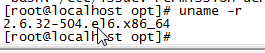
查看系统位数
同样对于Linux系统而言也有32和64位之分,用上述查看内核方法,输入
uname -a 或 more /proc/version
在内核版本后面会有一个X86_64就是表示64为系统啦
# uname -a
x86_64则说明你是64位内核, 跑的是64位的系统.
i386, i686说明你是32位的内核, 跑的是32位的系统



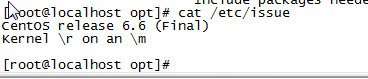
查看内核的几种方法:
1. uname -a#显示详细的内核信息,
Linux localhost.localdomain 2.6.18-92.1.6.el5xen #1 SMP Wed
Jun 25 12:56:52 EDT 2008 x86_64 x86_64 x86_64 GNU/Linux
2. cat /etc/issue#显示版本类型
Scientific Linux SL release 5.2 (Boron)
Kernel \r on an
\m
3. cat /proc/version
Linux version 2.6.18-92.1.6.el5xen (brewbuilder@norob.fnal.gov) (gcc version 4.1.2
20071124 (Red Hat 4.1.2-42)) #1 SMP Wed Jun 25 12:56:52 EDT 2008
查看操作系统位数:
1.ls / #如果有lib64或这个目录,那操作系统就是64位的
2.getconfig
LONG_BIT 若输出32即为32位系统,64为64位系统
32位的系统中int类型和long类型一般都是4字节,
64位的系统中int类型还是4字节的,但是long已变成了8字节。
inux系统中可 用"getconf
WORD_BIT"和"getconf LONG_BIT"获得word和long的位数。
64位系统中应该分别得到32和64。
3. uname
-a中若为X86示意为64位系统,i386等位32位系统
二.下载安装
nmon默认下载之后只是一个可执行测的文件,但是下载时根据不同的系统来进行区分的
大家可以根据自己的系统选择相应的版本。
执行命令 more /etc/issue 查看系统版本。
首先将下载的nmon_x86_64_centos6文件上传到linux服务器上
[root@localhost source]#cp nmon_x86_64_centos6 /usr/bin
[root@localhost source]#cd /usr/bin
[root@localhost source]# chmod 777 nmon_x86_64_centos6
[root@localhost source]# ./nmon_x86_64_centos6(切换到nmon_x86_rhel45文件所在的目录)
[root@localhost source]# env
[root@localhost source]# mv nmon_x86_64_centos6 nmon
[root@localhost source]# nmon(此时nmon就是全局命令)
也有可能
监控设置
15分钟=900s
#alias nmon15='nmon -f -s3 -c300 -m /root/qumf/'
nmon工具命令的使用:
#nmon -s 300 -c 288 -f -m /tmp
-s 300:表示每300秒采集一次数据,
-c 288 :表示采集288次,300*288=86400秒,刚好是1天的数据,这样运行一次这个程序就会生成一个一天的数据文件,
-m /tmp: 表示生成的数据文件的路径
-f :表示生成的数据文件名中有时间
也可以让其自动监控,每天一个文件夹,每小时一个文件,每分钟或5分采样一次
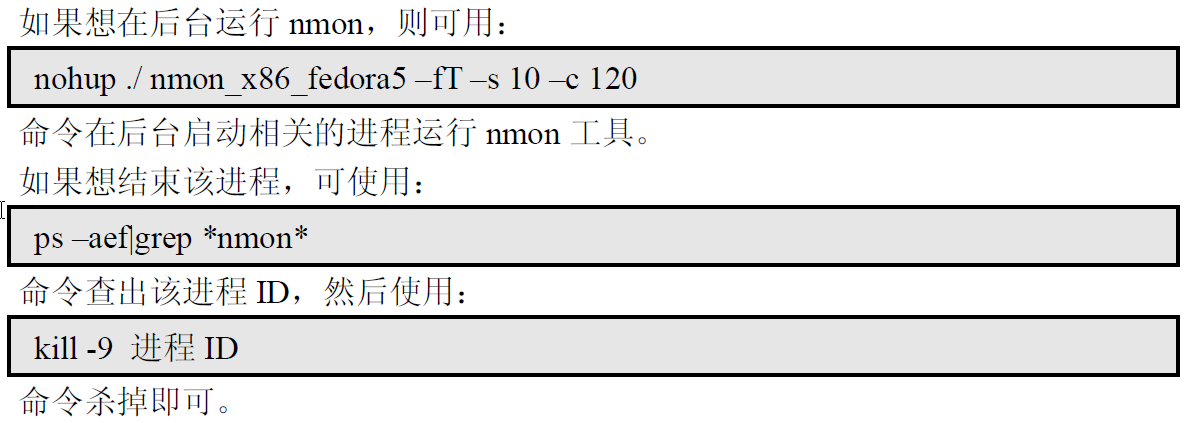
参数解释:
-s10 每 10 秒采集一次数据。
-c60 采集 60 次,即为采集十分钟的数据。
-f 生成的数据文件名中包含文件创建的时间。
-m 生成的数据文件的存放目录。
nmon -f -s 10 -c 60
-f 表示生成的数据文件名中有时间;
-s 10 表示每 10 秒采集一次数据;
-c 60 表示采集 60 次,10*60=600 秒,
刚好是 10分钟的数据,这样运行一次这个程序就会生成一个采集 10分钟数据的文件。该行命令将在当前目录中创建输出文件,其名称为:<hostname>_date_time.nmon", hostname" 是这台主机的主机名。
更多用法
crontab -e
0 0 * * * /usr/local/nmo -s300 -c288 -f -m /home/nmon/ > /dev/null 2>&1
表示:
300*288=86400 秒,正好是一天的数据。
0 8 * * 1,2,3,4,5 /usr/local/nmon -f -N -m /home/nmon/log -s 30 -c 1200
表示:
周一到周五,从早上08点开始,监控10个小时(到18:00整为止),输出到/home/nmon/log。
范例1:
自动按天采集数据:
在 crontab 中增加一条记录:
0 0 * * * nmon -s300 -c288 -f -m /home/ > /dev/null 2>&1:
300*288=86400 秒,正好是一天的数据。
范例2:
A、执行命令:#crontab -e
B、在最后一行添加如下命令:
0 8 * * 1,2,3,4,5 /nmon/scriptn/mon_x86_rhel52 -f -N -m /nmon/log -s 30 -c 1200
表示:
周一到周五,从早上08点开始,监控10个小时(到18:00整为止),输出到/nmon/log
三、nmon数据采集
1、数据采集
为了实时监控系统在一段时间内的使用情况并将结果记录下来,我们可以通过运行以下命令实现:
| 1 | #./ nmon -f -t -s30 -c 180 |
参数说明:
l-f:按标准格式输出文件:<hostname>_YYYYMMDD_HHMM.nmon;
l-t:输出中包括占用率较高的进程;
l-s30:每30秒进行一次数据采集
l-c180:一共采集180次
输入命令回车后,将自动在当前目录生成一个hostname_timeSeries.nmon的文件,nmon输出文件的命名方式是服务器名_日期时间.nmon
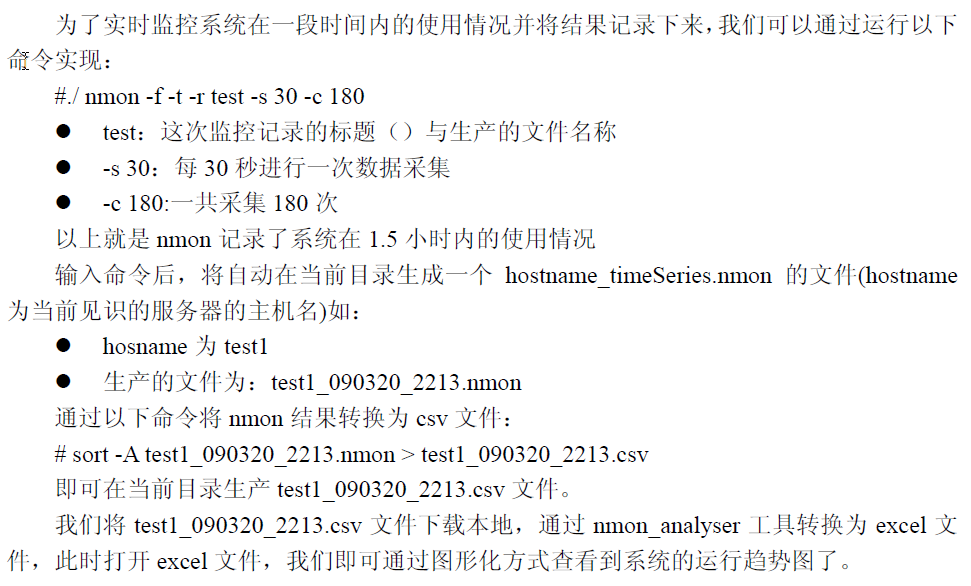
特别说明:
该命令启动后,会在nmon所在目录下生成监控文件,并持续写入资源数据,直至360个监控点收集完成——即监控1小时,这些操作均自动完成,无需手工干预,测试人员可以继续完成其他操作。如果想停止该监控,需要通过“#ps–ef|grepnmon”查询进程号,然后杀掉该进程以停止监控。
[root@localhost source]# hostname
linux_test
[root@localhost source]# ./nmon -f -s 10 -c 60
[root@localhost source]# ps -ef | grep nmon
root 17815 1 0 08:22 pts/1 00:00:00 ./nmon -f -s 10 -c 60
root 17888 6977 0 08:22 pts/1 00:00:00 grep nmon
[root@localhost source]# ls linux_test_120724_0822.nmon
linux_test_120724_0822.nmon
当我们执行相关命令后,就在当前目录生成了一个以本主机名linux_test开头,以执行日期为规则,nmon结尾的文件,并且我们通过ps命令会看到相关的nmon进程,这里我们当10分钟过去以后我们会发现相关nmon进程会消失的。
linux_test_120724_0822.nmon 就是我们所生成的数据文件,所有的信息都在linux_test_120724_0822.nmon记录,而且我们通过more命令后发现都是我们看不懂的一些文本,这就需要我们把其转化成我们能看懂的excel格式的文件。首先我们把linux_test_120724_0822.nmon文件导出到我们的windows本地。然后我们从http://www.ibm.com/developerworks/wikis/display/Wikiptype/nmonanalyser
下载nmonanalyser软件到windows本地。打开解压缩文件后,我们会发现2个文件,一个是nmonanalyse的说明word格式的说明稳定,另一个是excel格式的nmonanalyse文件。
我们这里所需要的就是excel格式问文件,我们双击打开。
四.生成图形化结果
下载 nmon analyser (生成性能报告的免费工具):
下载地址:
解压之后可以得到一个nmon analyser v34a.xls,

双击打开nmon analyser v34a.xls;
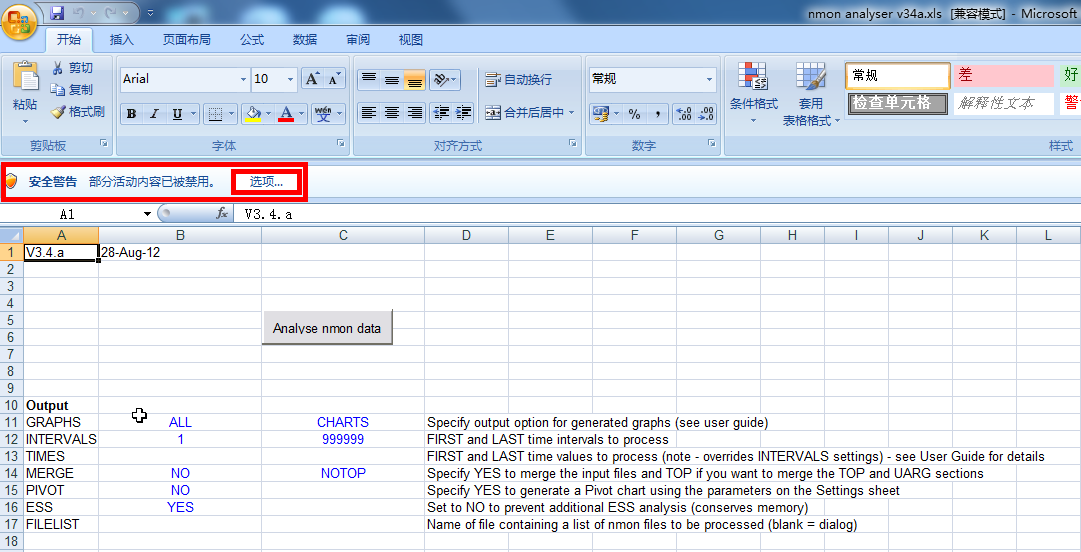
设置excel宏的安全级别调低
选中上图中的选项,
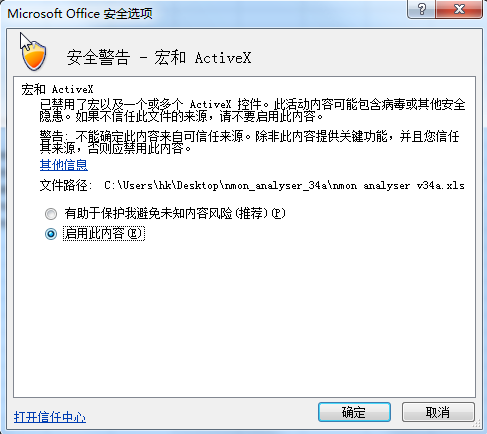
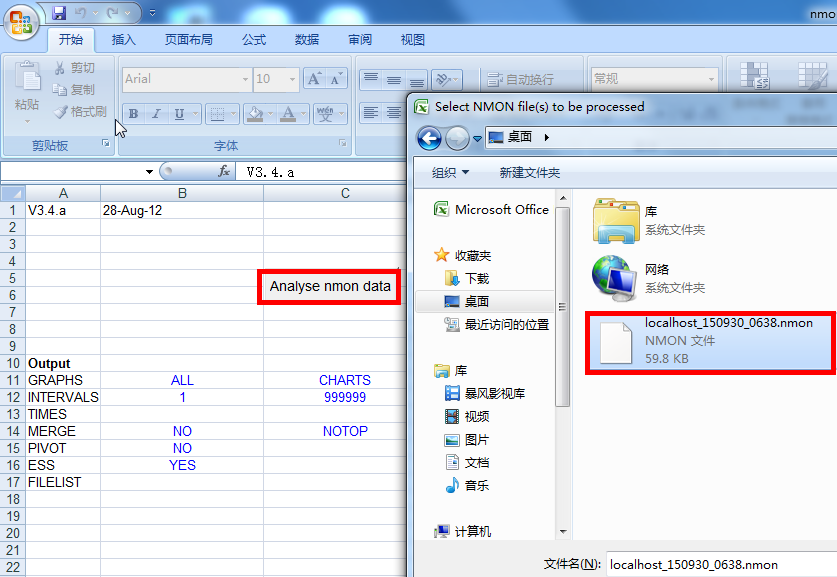
打开nmon_analyser中的excel,然后载入nmon数据,保存输出的excel即可。
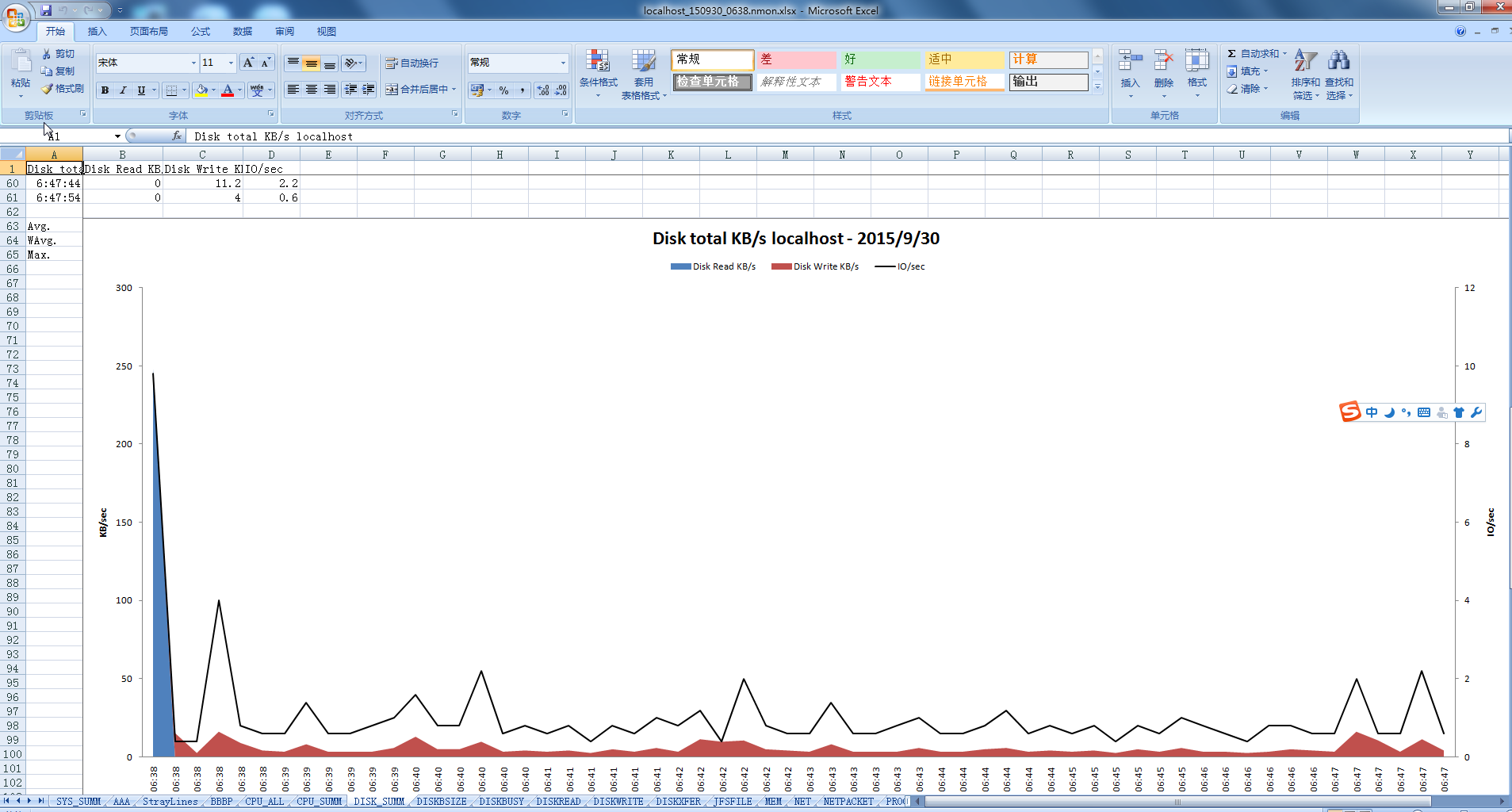
动态显示:

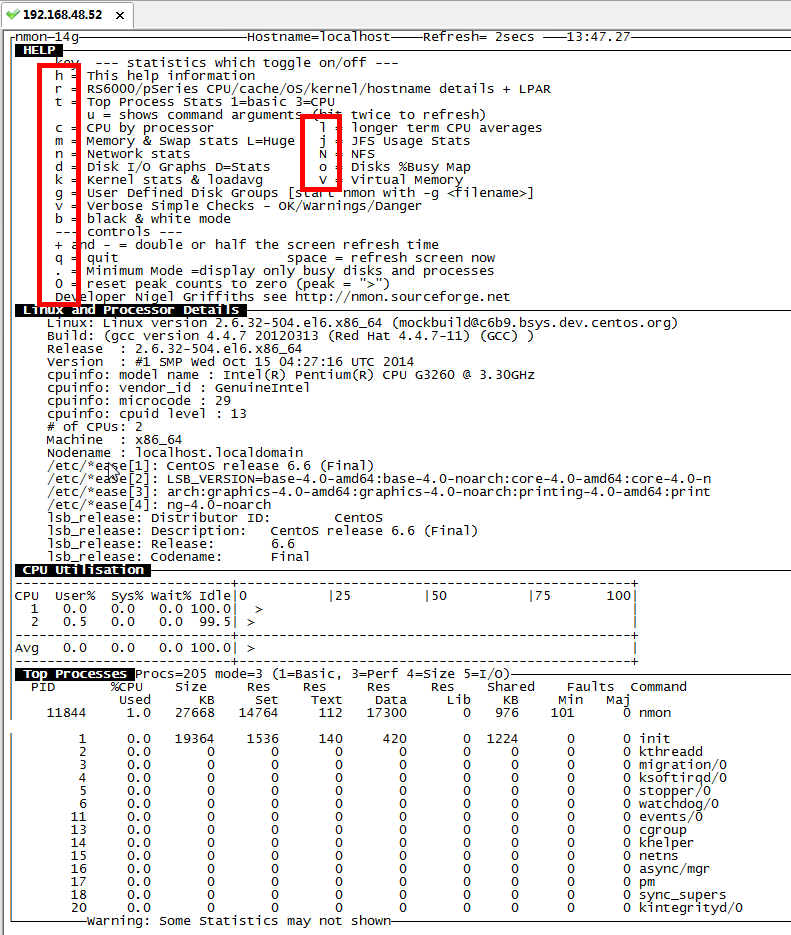
nmon性能监控工具总结的更多相关文章
- nmon性能监控工具学习
nmon在AIX环境上,是一款很出名的系统性能监控工具,其实它除了可以运行在AIX,还可以在Linux环境下编译.使用. 源码下载地址: http://nmon.sourceforge.net/pmw ...
- CentOS7安装Nmon(linux性能监控工具)
Nmon开源性能监控工具,用于监控linux系统的资源消耗信息,并能把结果输出到文件中,然后通过nmon_analyser工具产生数据文件与图形化结果. 目录 一.安装软件二.实时监控三.数据采集四. ...
- 性能监控工具nmon
工具集: Nmon:性能数据收集分析工具 Nmon analyser:性能数据分析工具,excel文件 nmon概述: nmon是收集AIX或Linux主机的性能数据并分析的工具,使用简单易用 ...
- 你值得拥有:25个Linux性能监控工具
一.基于命令行的性能监控工具 1.dstat - 多类型资源统计工具 该命令整合了vmstat,iostat和ifstat三种命令.同时增加了新的特性和功能可以让你能及时看到各种的资源使用情况,从而能 ...
- nmon性能统计工具使用-初认识
1.概述 监控,在检查系统问题或优化系统性能工作上是一个不可缺少的部分.通过操作系统监控工具监视操作系统资源的使用情况,间接地反映了各服务器程序的运行情况.根据运行结果分析可以帮助我们快速定位系统问题 ...
- 25个Linux性能监控工具
一段时间以来,我们在网上向读者介绍了如何为Linux以及类Linux操作系统配置多种不同的性能监控工具.在这篇文章中我们将罗列一系列使用最频繁的性能监控工具,并对介绍到的每一个工具提供了相应的简介链接 ...
- LINUX常见性能监控工具总结
文章来源 工具功能概览 整理了一个关于监控工具及其功能的表.下面对这些工具单独详细介绍. Linux性能监控工具 top top命令会展示进程的实际活动.默认情况下,它会列出系统上所有cpu密集型任务 ...
- 20个常用Linux性能监控工具/命令
20个常用Linux性能监控工具/命令 对于 Linux/Unix 系统管理员非常有用的并且最常用的20个命令行系统监视工具.这些命令可以在所有版本的 Linux 下使用去监控和查找系统性能的实际原因 ...
- Linux性能监控工具收集(转)
一.基于命令行的性能监控工具 1.dstat - 多类型资源统计工具 该命令整合了vmstat,iostat和ifstat三种命令.同时增加了新的特性和功能可以让你能及时看到各种的资源使用情况,从而能 ...
随机推荐
- motto3
在我看来,最努力的人不一定能收获最好的,但不努力的人是必定收获不到任何东西的. 所以,园主,你要会努力才行.否则,你会累死的. 用心去学,用脑去想,认真对待每一件事,聪明一点,不要太愚蠢.
- Entity Framework CodeFirst数据迁移
前言 紧接着前面一篇博文Entity Framework CodeFirst尝试. 我们知道无论是“Database First”还是“Model First”当模型发生改变了都可以通过Visual ...
- 整理的dedecms标签大全,方便查找
平时用dedecms开发经常会用到一些标签,特别是首页.栏目页.内容页,这些页面都会用到标签的调用,比如title.keywords.description.arclist.field.body等,为 ...
- [BZOJ3872][Poi2014]Ant colony
[BZOJ3872][Poi2014]Ant colony 试题描述 There is an entrance to the ant hill in every chamber with only o ...
- VS2010中如何查看DLL的导出接口
看<VC++动态链接库(DLL)编程深入浅出>时,里面提到使用Visual C++的Depends工具可以查看动态链接库中的导出接口.对于VC6.0,VC所带的Depends软件,在VC6 ...
- 中位数与第K小元素
算法实际上是模仿快速排序算法设计出来的,其基本思想也是对输入数组进行递归划分,与快速排序不同的是,它只对划分出来的子数组之一进行递归处理: int randompartition(int a[],in ...
- python 中接口的实现
实际上,由于python是动态语言,支持多继承,因此接口在语言层面,是没有的东东. 然后,在架构设计上,我们又需要这么一个东西,来规范开发人员的行为. 因此就有了zope.interface的诞生. ...
- 【leetcode】4Sum
4Sum Given an array S of n integers, are there elements a, b, c, and d in S such that a + b + c + d ...
- 【leetcode】3Sum Closest
3Sum Closest Given an array S of n integers, find three integers in S such that the sum is closest t ...
- Web Components之Custom Elements
什么是Web Component? Web Components 包含了多种不同的技术.你可以把Web Components当做是用一系列的Web技术创建的.可重用的用户界面组件的统称.Web Com ...
